Haben Sie die Meldung "Ihr PC ist auf ein Problem gestoßen und muss neu gestartet werden" erhalten?
Sie fragen sich, was Sie dagegen tun sollten?
Trotz der vagen Warnung Die Lösungen sind ziemlich einfach und erfordern keine Hilfe von außen. In diesem Beitrag zeigen wir Ihnen, wie Sie alle Schritte unternehmen können, um das Problem zu beheben.
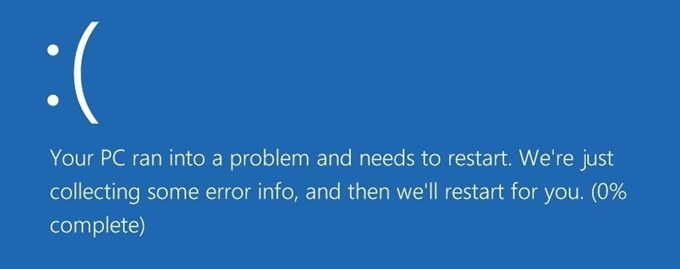
Wahrscheinliche Ursache
Viele Dinge können das auslösen Fehlermeldung. Haben Sie wichtige Programme oder Dateien gelöscht oder verwenden Sie zu viel RAM? Ist Ihr System überhitzt?
In jedem Fall sollten Sie unsere Liste der Fehlerbehebungsoptionen durchgehen, bevor Sie sich an die Kavallerie wenden. Es besteht eine gute Chance, dass einer davon Ihren Computer wieder normalisiert.
In_content_1 all: [300x250] / dfp: [640x360]->SafeMode
Im abgesicherten Windows-Modus werden nur wichtige Programme ausgeführt, um Ihr System zu starten. Wenn Ihr Fehler in diesem Modus nicht angezeigt wird, liegt wahrscheinlich ein Fehler mit einer kürzlich installierten Software auf Ihrem Computer vor.
Öffnen Sie Windows-Einstellungen(Windows + I).
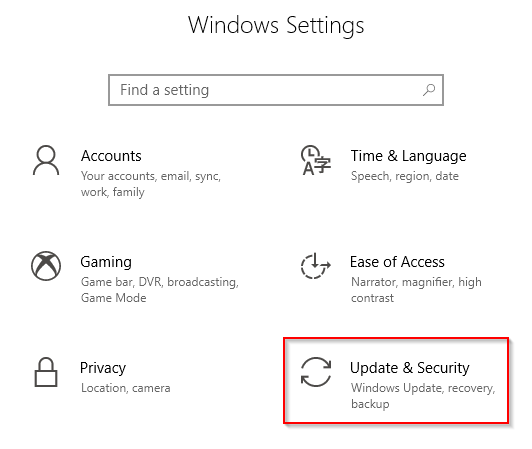
Gehe zu Update & Sicherheit>Wiederherstellung. Klicken Sie auf Jetzt neu starten.
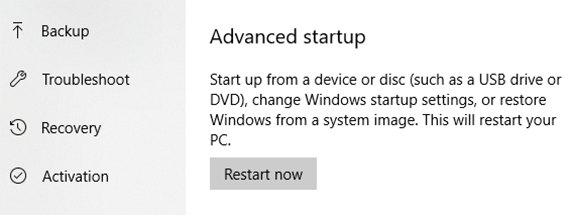
Navigieren Sie zu Fehlerbehebung>Erweiterte Optionen>Starteinstellungen. Klicken Sie auf die Schaltfläche Neu starten.
Wählen Sie Abgesicherter Modus.
Überprüfen Sie, ob das Problem in diesem Modus weiterhin besteht.
SystemFile Checker
Wenn Sie den Verdacht haben, dass eine Dateibeschädigung vorliegt, können Sie den System File Checker (SFC) ausführen, um eine Fehlerbehebung zu diagnostizieren und anzuwenden.
Öffnen Sie die Eingabeaufforderungoder Windows PowerShellals Administrator.
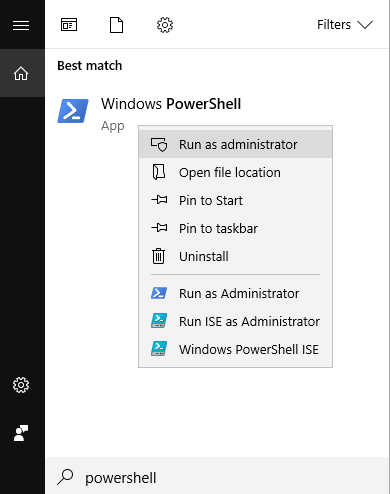
Geben Sie sfc / scannowin die Befehlszeile ein und drücken Sie die Eingabetaste.

Damit wird Windows angewiesen, einen Scan durchzuführen, um festzustellen, ob wichtige Dateien fehlen oder beschädigt sind.
Wenn Windows Sie darüber informiert, dass kein SFC-Scan ausgeführt werden kann, können Sie stattdessen DISM ausführen.
Geben Sie DISM / Online / Image bereinigen / Gesundheit wiederherstellenein und drücken Sie die Eingabetaste. Wenn DISM erfolgreich ist, können Sie erneut versuchen, SFC auszuführen.
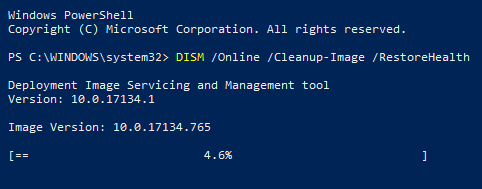
Hinweis:Es dauert lange, bis beide Scans abgeschlossen sind. Unterbrechen Sie den Vorgang nicht.
MemoryDump
Rufen Sie die Erweiterten Systemeinstellungenmit der Windows-Sucheauf.
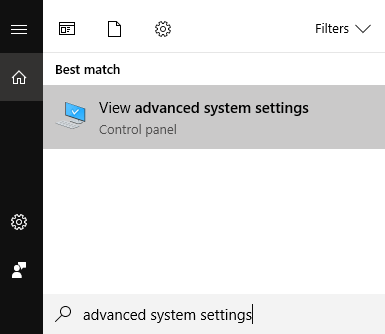
Das Fenster Systemeigenschaftenwird geöffnet. Klicken Sie auf die Registerkarte Erweitert.
Klicken Sie unter auf EinstellungenStart und Wiederherstellung.
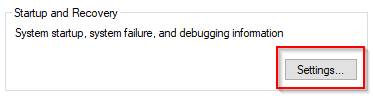
Ein weiteres Fenster wird angezeigt. Suchen Sie unter Systemfehlernach Automatisch neu startenund aktivieren Sie die Option
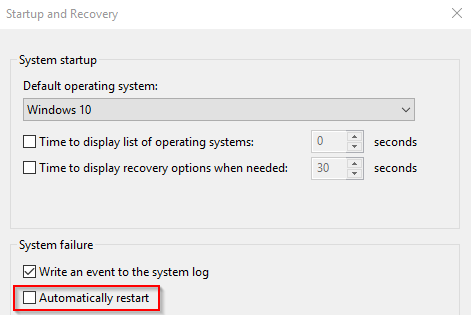
Scrollen Sie nach unten zu Debugging-Informationen schreiben. Verwenden Sie das Dropdown-Menü, um Speicherauszug vervollständigenauszuwählen.
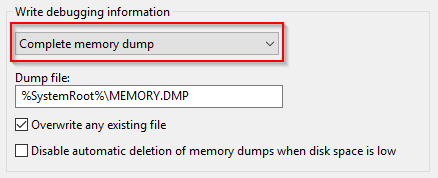
Speichern Sie Ihre Einstellungen und starten Sie Ihren Computer neu. Überprüfen Sie, ob das Problem weiterhin besteht.
Systemwiederherstellung
Es ist sinnvoll, regelmäßig Wiederherstellungspunkte zu erstellen. In diesem Fall zahlt sich Ihre Sorgfalt aus.
Um eine Systemwiederherstellung durchzuführen, geben Sie Systemwiederherstellungin Windows-Sucheein und klicken Sie auf Erstellen a Wiederherstellungspunktin den Ergebnissen.
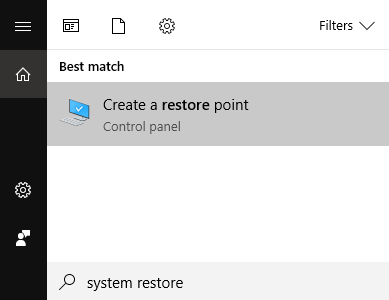
Hiermit wird das Fenster Systemeigenschaftengeöffnet. Klicken Sie auf den Tab Systemschutzund klicken Sie auf Systemwiederherstellung.
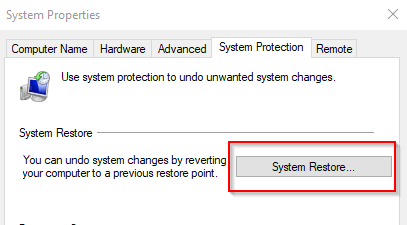
Befolgen Sie die folgenden Anweisungen.
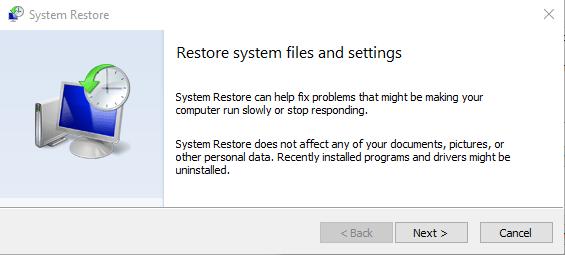
Sie werden aufgefordert, einen Wiederherstellungspunkt auszuwählen. Wählen Sie ein Profil aus, das vor dem Auftreten des Problems "Neustart erforderlich" gespeichert wurde.
Wenn Windows die Wiederherstellung auf eine frühere Version abgeschlossen hat, überprüfen Sie, ob die Fehlermeldung weiterhin angezeigt wird.
WindowsUpdatesh2>
Ein schnelles Windows-Update kann auch alle Probleme beheben, die auf Ihrem Computer auftreten.
Um nach Windows-Updates zu suchen, öffnen Sie Einstellungenund wählen Sie Update & Sicherheit>Windows Update.
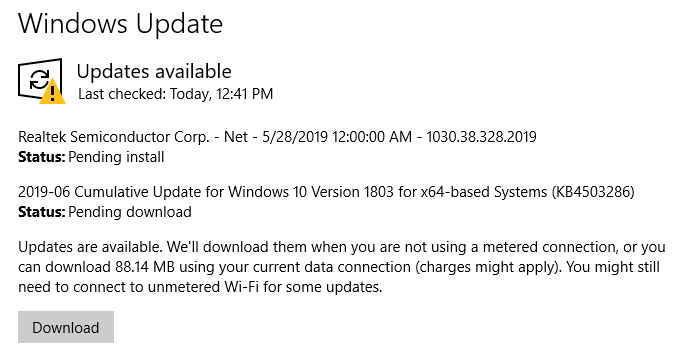
Klicken Sie auf Klicken Sie auf die Schaltfläche Nach Updates suchenund lassen Sie Windows das Richtige tun.
Hinweis:Wenn ausstehende Downloads vorliegen, wird Nach Updates suchen durch einen Download. Eine Bestätigung ist erforderlich, wenn Sie eine Metered-Internet-Verbindung haben.